Kā pārvietoties Word 2007 tabulā
Uzziniet, kā efektīvi pārvietoties Word 2007 tabulā, izmantojot īsinājumtaustiņus un peles darbības, lai optimizētu savu darba plūsmu.
Pirms sākat strādāt ar Office 2013, jums ir jāsaprot, ka datori laiku pa laikam tiek bloķēti un lietojumprogrammas dažkārt avarē svarīgu projektu laikā. Kad tas notiek, visi darbi, kas nav saglabāti, ir pazuduši.
Lai mazinātu šo situāciju radītās sāpes, programmā Word, Excel un PowerPoint ir automātiskās atkopšanas līdzeklis, kas klusi saglabā melnrakstus, kad strādājat, reizi desmit minūtēs vai ar kādu citu jūsu norādītu intervālu. Šie melnraksti tiek saglabāti pagaidu slēptos failos, kas tiek izdzēsti, kad lietojumprogramma tiek veiksmīgi aizvērta (tas ir, nevis pēkšņi bloķēšanas, avārijas vai strāvas padeves pārtraukuma dēļ).
Ja lietojumprogramma avarē, šie pagaidu saglabātie faili tiek parādīti lasīšanai, kad programma sāk dublēšanu. Varat izvēlēties veikt kādu no šīm darbībām:
Saglabājiet tos, ja to versijas ir jaunākas par tām, kas ir jūsu cietajā diskā.
Izmetiet tos, ja tajos nekas nav vajadzīgs.
Šeit ir piemērs, kā atgūt zaudēto darbu programmā Word.
Programmā Word izvēlieties Fails → Opcijas.
Tiek atvērts dialoglodziņš Word opcijas.
Kreisajā pusē noklikšķiniet uz kategorijas Saglabāt.
Pārliecinieties, vai ir atzīmēta izvēles rūtiņa Saglabāt automātiskās atkopšanas informāciju ik pēc XX minūtēm.
Ja vēlaties, mainiet vērtību lodziņā Minutes uz citu skaitli.
Piemēram, lai saglabātu ik pēc 5 minūtēm, ierakstiet tur 5 , kā parādīts šajā attēlā.
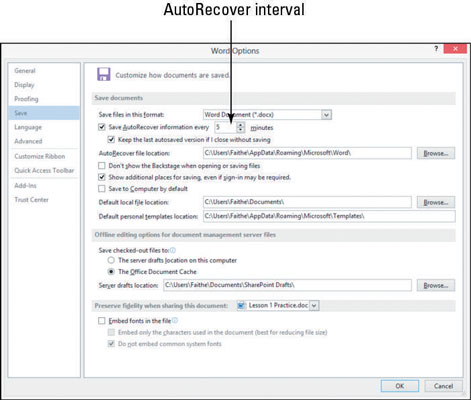
Noklikšķiniet uz Labi.
Uzziniet, kā efektīvi pārvietoties Word 2007 tabulā, izmantojot īsinājumtaustiņus un peles darbības, lai optimizētu savu darba plūsmu.
Šajā sarakstā ir iekļautas desmit populārākās Excel funkcijas, kas attiecas uz plašu vajadzību klāstu. Uzziniet, kā izmantot <strong>Excel funkcijas</strong> efektīvāk!
Uzziniet, kā pievienot papildu analīzes slāņus jūsu Excel diagrammām, lai uzlabotu vizualizāciju un sniegtu precīzākus datus. Šis raksts apraksta visas nepieciešamās darbības.
Uzziniet, kā iestatīt <strong>rindkopas atkāpi</strong> programmā Word 2013, lai uzlabotu dokumenta noformējumu un lasāmību.
Uzziniet, kā pareizi ievietot slejas programmā Word 2010, lai uzlabotu jūsu dokumentu formātu un struktūru.
Apsveriet iespēju aizsargāt Excel 2007 darblapu, lai izvairītos no neplānotām izmaiņām. Uzziniet, kā aizsargāt un atbloķēt šūnas, lai nodrošinātu datu integritāti.
Programmas Excel 2013 PMT funkcija aprēķina periodisko mūža rentes maksājumu. Šī funkcija ir būtiska hipotekāro kredītu maksājumu plānošanai.
Mācieties, kā veikt t-testus Excel programmā, izmantojot datus un aprakstot trīs t-testu veidus, kas noderēs jūsu datu analīzes procesā.
Uzziniet, kā filtrēt datu sarakstu programmā Excel 2016, lai ērti paslēptu nevēlamus ierakstus un strādātu tikai ar nepieciešamajiem datiem.
Uzziniet, kā vienkārši pievienot datu etiķetes diagrammai programmā Excel 2007. Palīdziet noteikt vērtības, kas tiek rādītas katrā datu punktā, izmantojot dažādas izvietošanas un formatēšanas iespējas.







